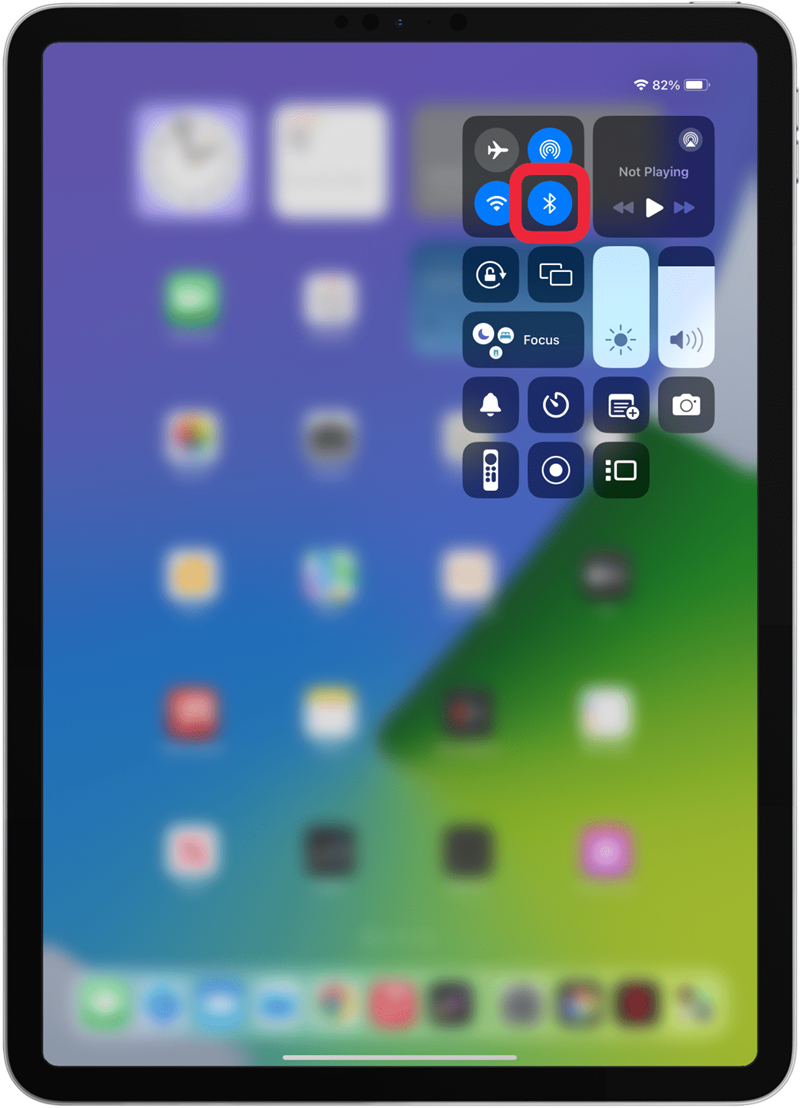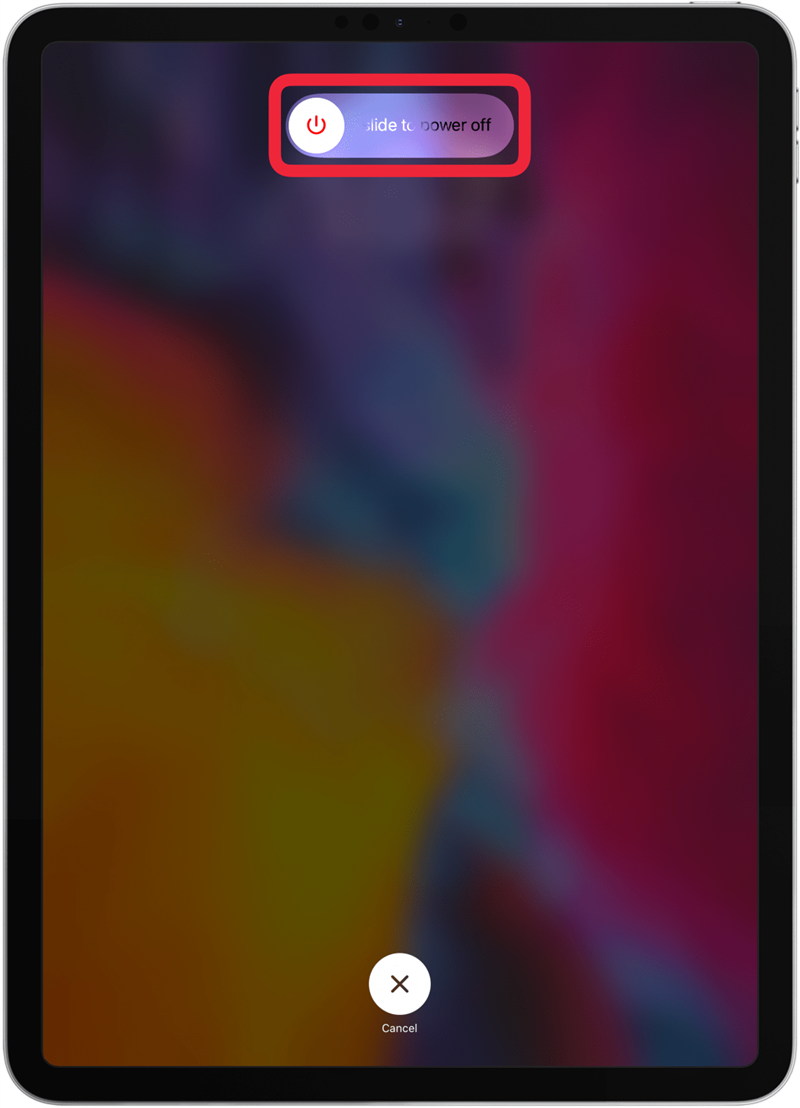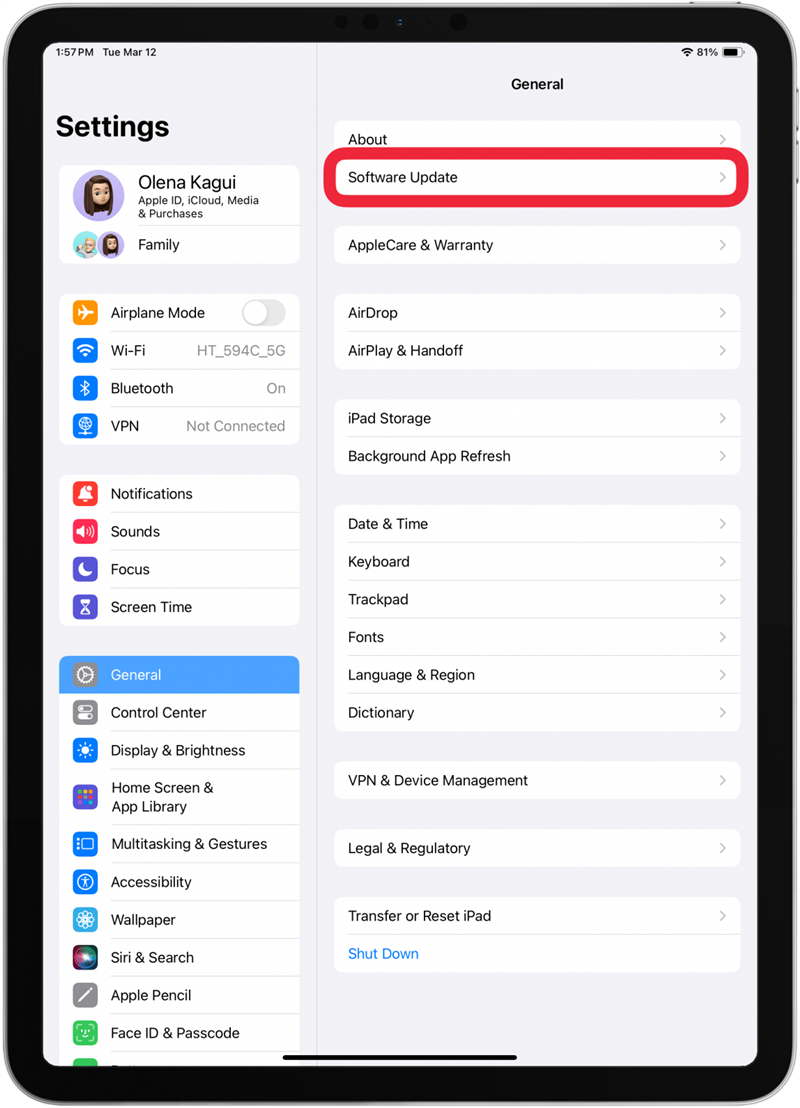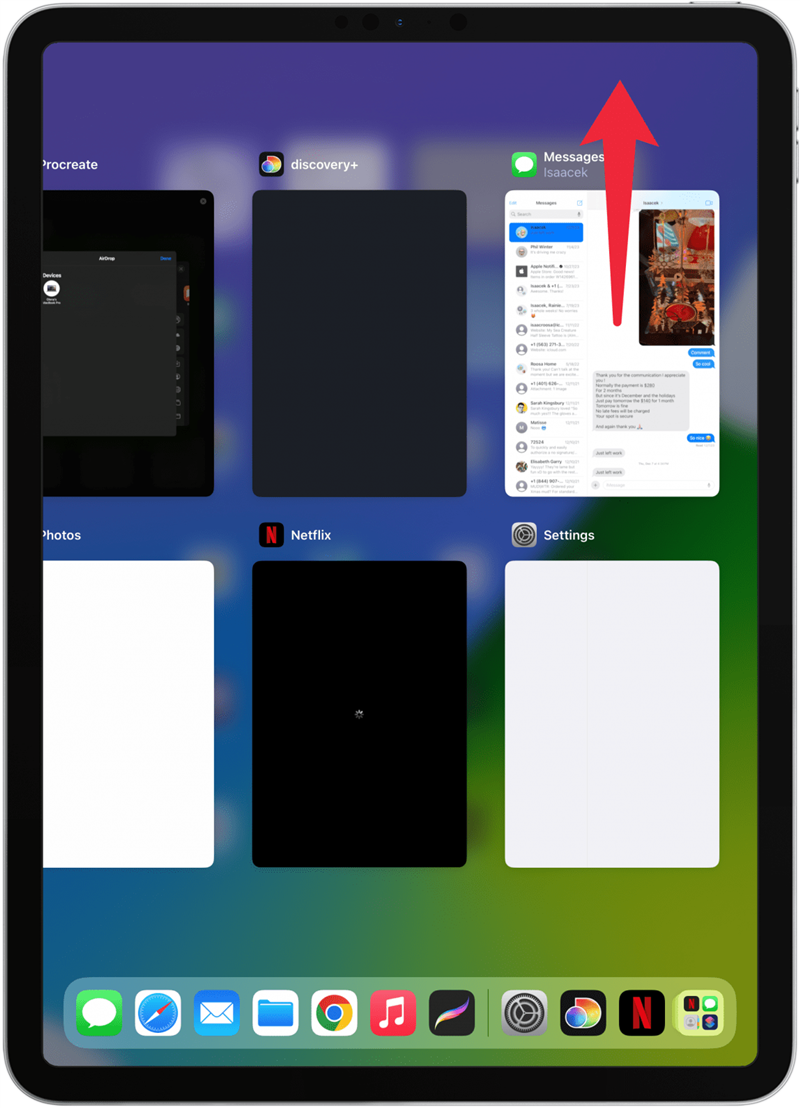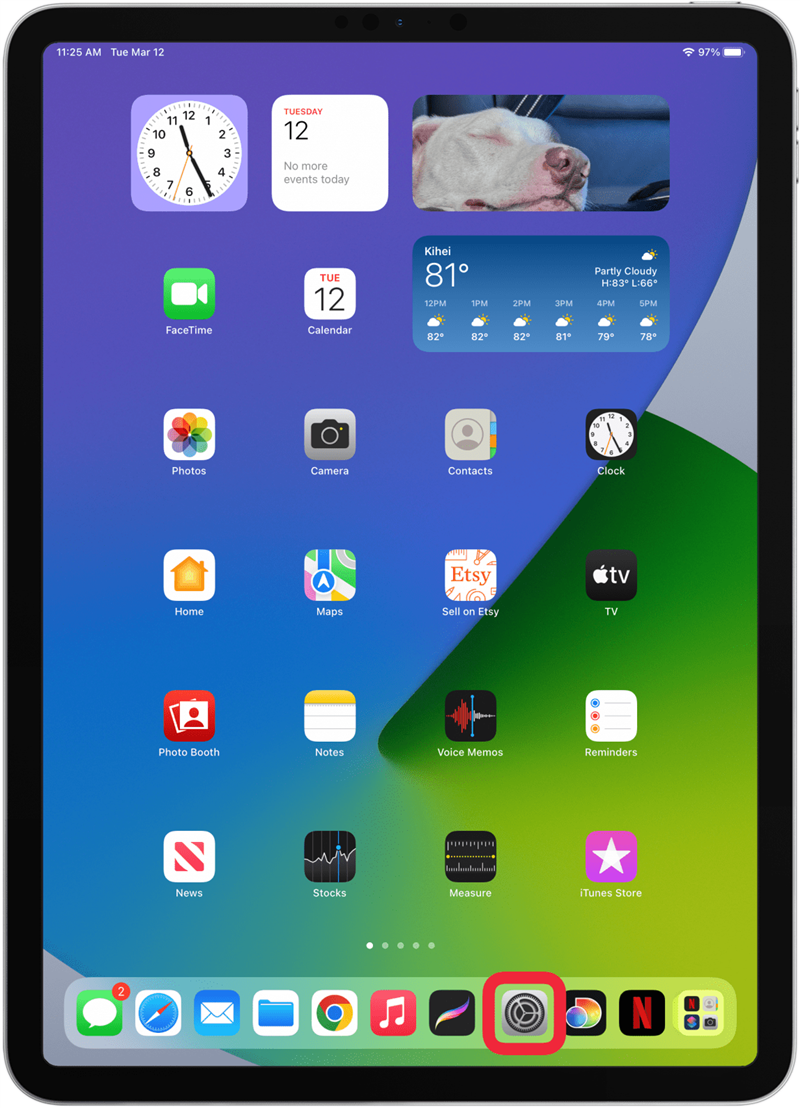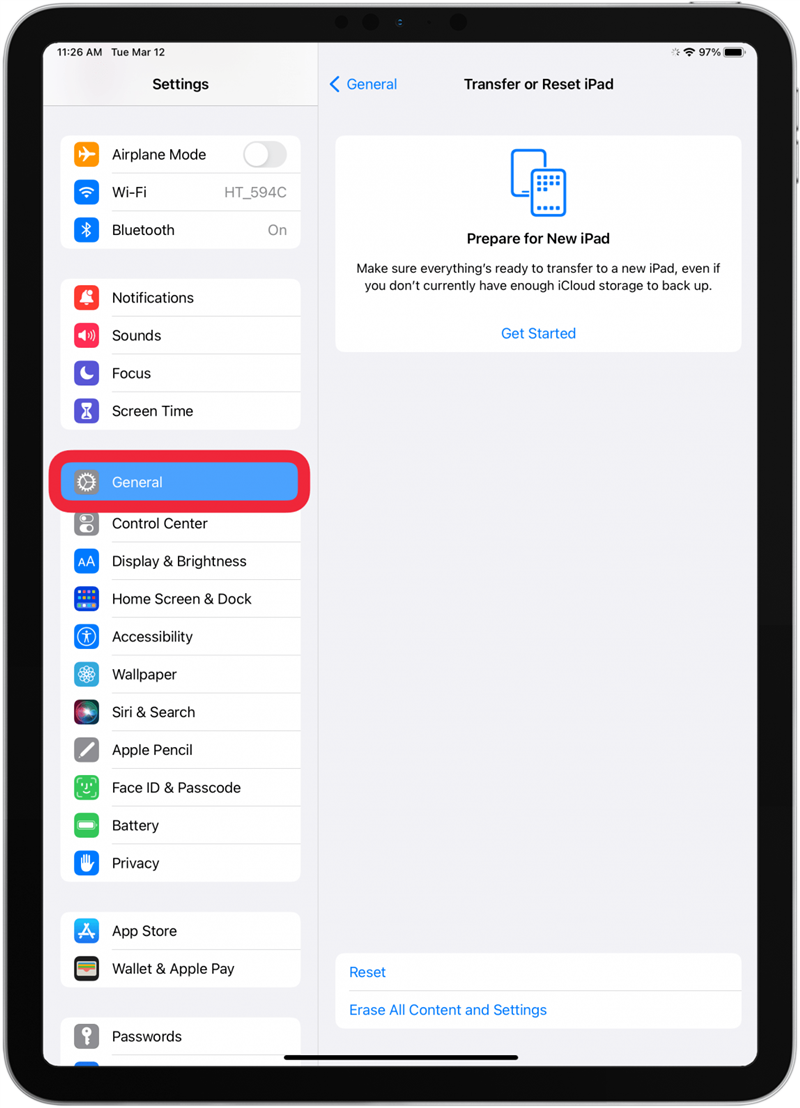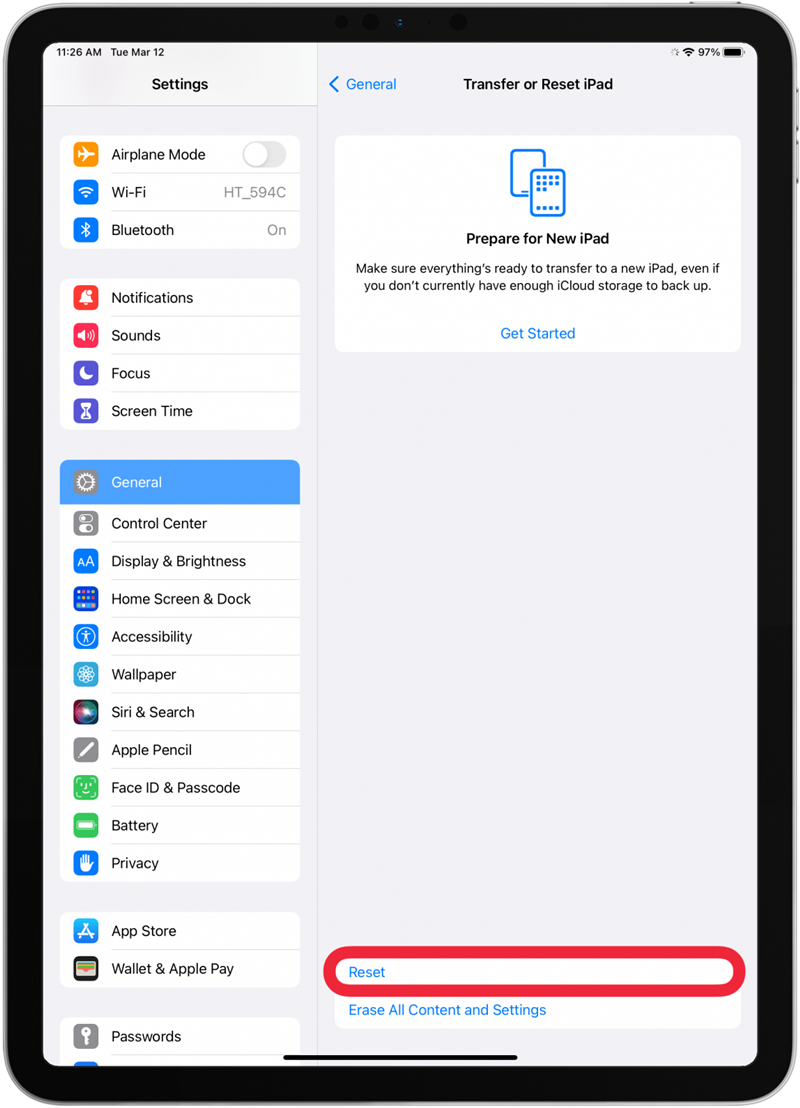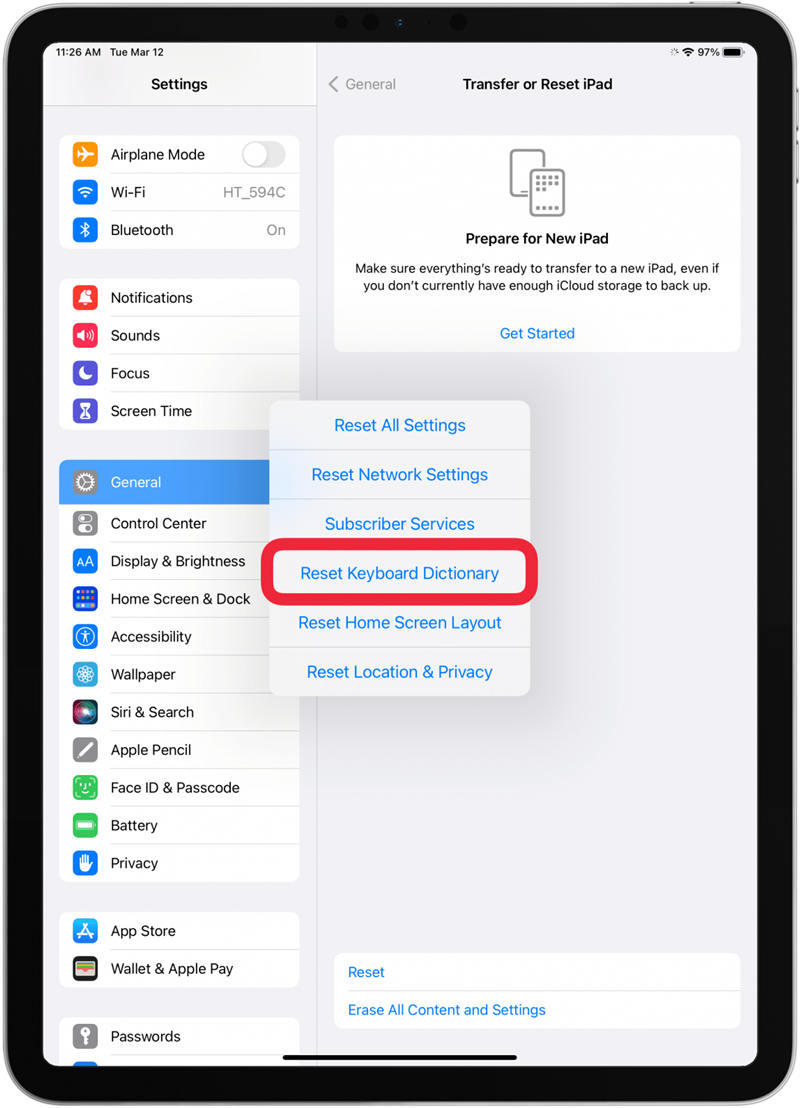თუ თქვენი ეკრანი ან გარე iPad კლავიატურა არ მუშაობს, ჩვენ დაგეხმარებით მათი გამოსწორებაში! როდესაც თქვენი ეკრანის კლავიატურა არის პრობლემა, ეს შეიძლება გამოწვეული იყოს აპლიკაციით, რომლითაც თქვენ აკრეფთ, ან შეიძლება საჭირო გახდეს კლავიშების ლექსიკონის გადატვირთვა. თუ გარე კლავიატურა გაუმართავია, ეს შეიძლება იყოს თქვენი Bluetooth კავშირი ან თუნდაც თავსებადობის პრობლემა.
გარე კლავიატურა, რომელიც არ მუშაობს iPad- ზე
არსებობს მრავალი მესამე მხარის კლავიატურა, რომელთა გამოყენება შეგიძლიათ თქვენი iPad– ით, მაგრამ ყველა არ იქნება თავსებადი, თუნდაც ისინი “უნივერსალური” Bluetooth კლავიშები იყოს. მაგალითად, არსებობს კლავიშები, რომლებიც თქვენს iPad- ს შეასრულებენ და ჩვეულებრივ აკრიფებენ, მაგრამ თქვენი iPad მალსახმობები არ იმუშავებს. გთხოვთ, დარწმუნდეთ, რომ პირველ რიგში შეამოწმეთ თქვენი კლავიშის თავსებადობა. თუ ის უნდა მუშაობდეს, მაგრამ არ არის, აქ მოცემულია, თუ როგორ უნდა დააფიქსიროთ კლავიატურა iPad- ზე:
- თუ ეს არის Bluetooth კლავიატურა, დარწმუნდით, რომ Bluetooth ჩართულია თქვენს iPad- ზე.

- დარწმუნდით, რომ თქვენი გარე კლავიატურა სრულად არის დატვირთული.
- გადატვირთეთ თქვენი iPad .

- დარწმუნდით, რომ თქვენი iPad აწარმოებს iPados- ის უახლეს ვერსიას .

- გააუქმეთ თქვენი iPad კლავიატურა , შემდეგ კვლავ შეაერთეთ იგი.
- სცადეთ, თუ კლავიატურა მუშაობს სხვა მოწყობილობაზე; ეს დაგეხმარებათ გამორიცხოთ, თუ პრობლემაა თქვენი კლავიატურა ან iPad. თუ ის სხვა მოწყობილობებზე მუშაობს, მაგრამ არა თქვენი iPad, დაუკავშირდით Apple- ს მხარდაჭერას.
ახლა თქვენ იცით, თუ როგორ უნდა დააფიქსიროთ გარე ან Bluetooth კლავიატურა iPad- ისთვის! მეტი iPad რჩევებისთვის, დარეგისტრირდით ჩვენს უფასოდ Დღის რჩევა .
 აღმოაჩინეთ თქვენი iPhone– ის ფარული თვისებები მიიღეთ ყოველდღიური წვერი (ეკრანის ანაბეჭდები და მკაფიო ინსტრუქციები), ასე რომ თქვენ შეგიძლიათ დაეუფლოთ თქვენს iPhone- ს დღეში მხოლოდ ერთ წუთში.
აღმოაჩინეთ თქვენი iPhone– ის ფარული თვისებები მიიღეთ ყოველდღიური წვერი (ეკრანის ანაბეჭდები და მკაფიო ინსტრუქციები), ასე რომ თქვენ შეგიძლიათ დაეუფლოთ თქვენს iPhone- ს დღეში მხოლოდ ერთ წუთში.
ეკრანზე კლავიატურა არ მუშაობს iPad
თუ თქვენ განიცდიან თქვენს ეკრანზე iPad ან iPad Pro კლავიატურა, რომელიც არ მუშაობს, მიჰყევით ქვემოთ მოცემულ ნაბიჯებს, რომ გამოსწორდეს:
- Force დატოვეთ აპლიკაცია, რომლის ჩაწერაც ცდილობთ.

- გადატვირთეთ თქვენი iPad .

- განაახლეთ თქვენი iPad უახლეს iPados- ზე.

- აღადგინეთ თქვენი კლავიატურა ლექსიკონი.
როგორ აღადგინოთ თქვენი iPad კლავიატურა ლექსიკონი
თქვენი კლავიშის ლექსიკონის გადატვირთვა წაშლის ნებისმიერ პერსონალიზაციას, რაც თქვენ გააკეთეთ გარკვეული სიტყვების მართლწერის მიმართ. მაგრამ ეს შეიძლება იყოს თქვენი iPad- ის გამოსწორების ერთადერთი გზა. თუ არ გსურთ ამ ნაბიჯის გადადგმა, შეიძლება დაგჭირდეთ დაუკავშირდეთ Apple- ს მხარდაჭერას, სანამ ამას გააკეთებთ.
- ღია პარამეტრები .

- შეეხეთ გენერალს .

- ონკანის გადატვირთვა .

- შეარჩიეთ გადატვირთვის კლავიშის ლექსიკონი და მიჰყევით ეკრანზე მითითებებს, რომ დაადასტუროთ გადატვირთვა.

ვიმედოვნებთ, რომ ჩვენი რჩევები დაგეხმარებათ iPad კლავიშის დაფიქსირებაში. თუ თქვენ ყიდულობთ ახალ გარე კლავიატურას, შეეცადეთ ყურადღება მიაქციოთ თავსებადობას, რადგან iPad კლავიშების მალსახმობების გამოყენება არის თამაშის შეცვლა! შემდეგი, შეიტყვეთ , თუ როგორ უნდა მულტიტასკი თქვენს iPad- ზე .
კითხვები
- როგორ გავაუმჯობესოთ კლავიატურა iPad- ზე? სანამ აპლიკაცია საშუალებას მისცემს მას, შეგიძლიათ გადახვიდეთ ლანდშაფტის ორიენტაციაზე, რომ ის უფრო დიდი იყოს.
- როგორ გადავიდეთ iPad მცურავი კლავიატურაზე ჩასაწერად? IPad მცურავი კლავიატურის გამოყენებით, შეგიძლიათ თითის გადაყვანა ერთი ასოიდან მეორეზე, მისი ამაღლების გარეშე, მთელი სიტყვები ერთი სწრაფი მოძრაობით. ადვილია იმის სწავლა, თუ როგორ უნდა გააფართოვოთ თქვენი მცურავი კლავიატურაზე აკრიფოთ .
- როგორ გამორთოთ მცურავი კლავიატურა iPad- ზე? თუ ეს თქვენს გზაზეა, შეგიძლიათ გამორთოთ თქვენი მცურავი კლავიატურა , თქვენი ეკრანის ბოლოში გადაიტანოთ.